DCP-J725DW
Preguntas frecuentes y Solución de problemas |

DCP-J725DW
Fecha: 23/02/2012 ID: faq00000694_015
Ver Original (Papel Atascado)
El documento no fué insertado o alimentado debidamente, o el documento escaneado a través del ADF era muy largo.
Remover el papel atascado dependiendo de donde se encuentre atascado el papel en el Alimentador Automático de Documentos (ADF).
Caso 1: Si el documento se encuentra atascado en la parte superior del ADF
- Remover cualquier papel que se encuentre en el ADF que no esté atascado.
- Abrir la cubierta del ADF.
- Remover el documento atascado halándolo hacia arriba.

- Cerrar la cubierta del ADF.
- Presionar Stop/Exit.
Para evitar atascos de docuemntos cerrar la cubierta del ADF debidamente, empujándola ligeramente en el centro.
Caso 2: Si el documento se encuentra atascado dentro del ADF
- Remover cualquier papel del ADF que no esté atascado.
- Levantar la cubierta del documento.
- Remover el documento atascado hacia la izquierda.
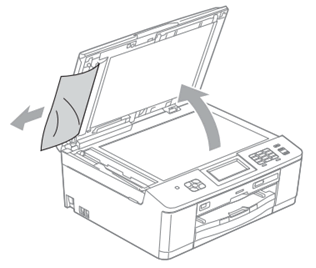
- Cerrar la cubierta del documento.
- Presionar Stop/Exit.
DCP-J725DW, DCP-J925DW, MFC-J430W, MFC-J625DW, MFC-J825DW
En el caso de que necesite ayuda adicional, póngase en contacto con el servicio de atención al cliente de Brother:
Comentarios sobre el contenido
Con el fin de mejorar nuestro servicio de asistencia, facilite sus comentarios a continuación.
Paso 1: ¿Considera que la información de esta página le ha resultado útil?
Paso 2: ¿Desearía añadir algún comentario?
Tenga en cuenta que este formulario solo se utiliza para comentarios.